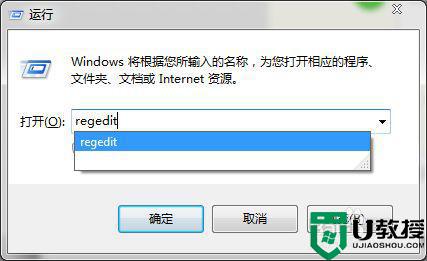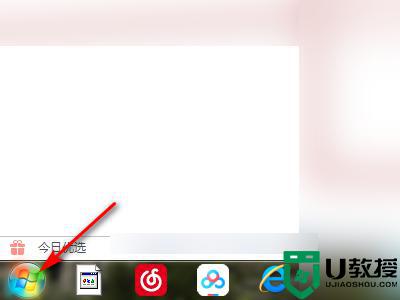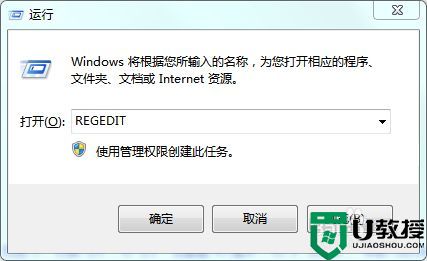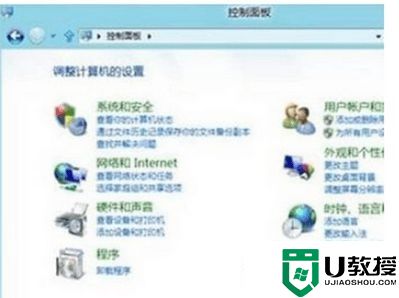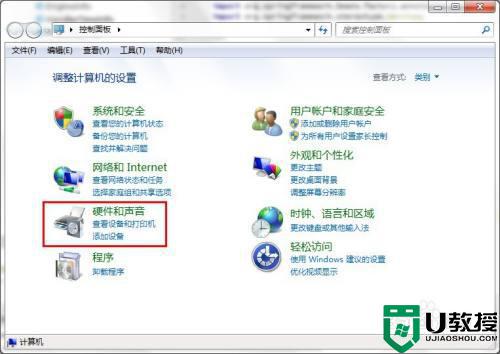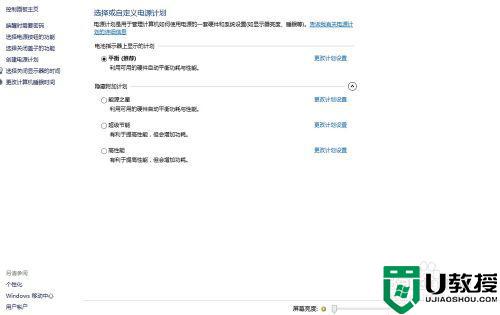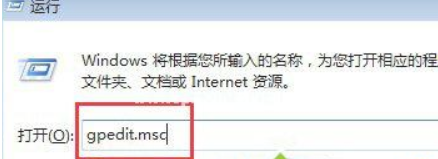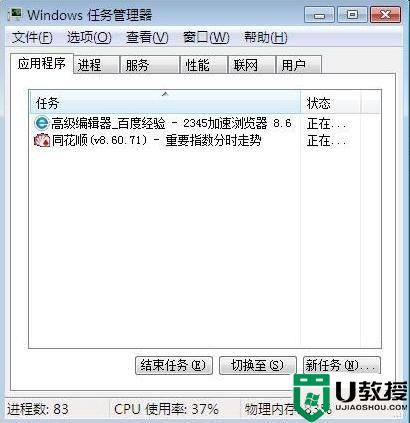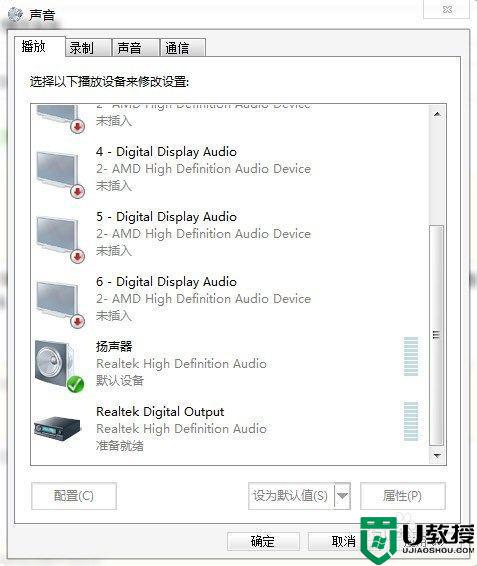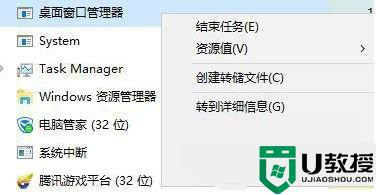window7调节音量按键无效果怎么办 win7系统声音按钮无反应怎么办
时间:2021-05-03作者:zhong
最近有win7用户反映说他想调节下音量的大小,按了音量按钮后却发现是无反应没有效果的,之前使用的时候还好好的,就很突然就出现了这个问题,那么window7调节音量按键无效果怎么办呢,下面小编给大家分享解决该问题的方法。
推荐系统:win7 64位系统正版下载
解决方法:
1、如果是新装了软件,造成声音控制不了,则卸载新装软件即可,如果不愿意卸载软件则,下面简介卸载声音驱动的方法解决。
2、鼠标移到桌面“我的电脑”或“计算机”右击选中“管理”进去。

3、在计算机管理器里,在左边目录里找到“设备管理器”选项,找到后点击,选项如下图红色框区。
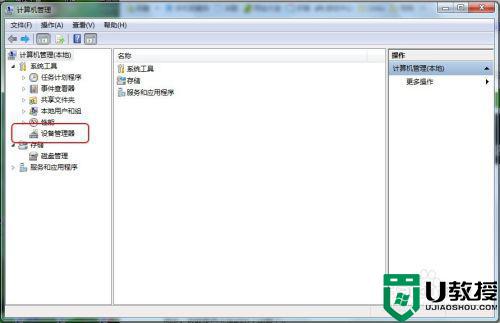
4、点击“设备管理器”可以看到右边目录里“声音、视频和游戏控制器”将Realtek,开头的卸载了,重启计算机可恢复使用。
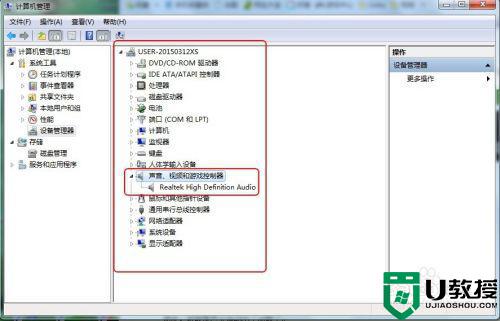
5、如果重启计算机有调声音的,却实际声音大小不变, 你嘚看一下你系统自动回复的声音驱动是不是外接驱动,如下图是没声音输出的。
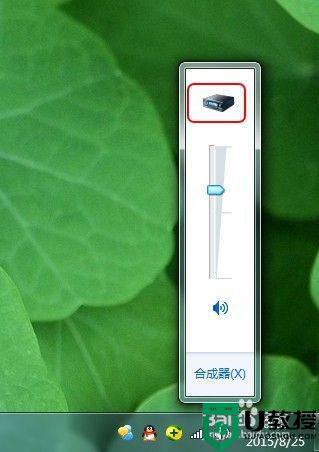
6、如果是上述的驱动的话,可以用驱动大师,扫描修复就可以了,正常的状态如下。
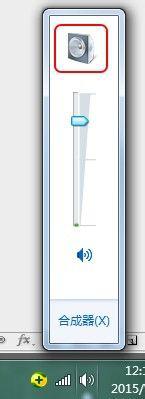
以上就是win7调节音量按键无效果的解决方法,有遇到音量按钮无法调节的,可以按上面的方法来进行解决。